Firefox cum să instalați plugin-ul Microsoft Silverlight
2. Faceți clic pe etichetă <Установите плагин …>
3. În noua filă care se deschide, faceți clic pe butonul
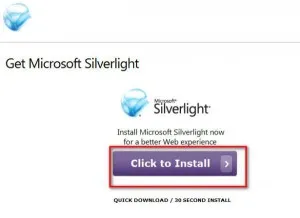
4. FF va cere să confirmați salvarea plugin-ul de instalare pe PC-ul. presa <Сохранить файл>
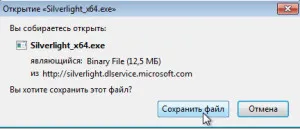
5. Programul de instalare descărcat pentru a rula cu privilegii de administrator
6. Instalarea ferestrei. În ea trebuie să apăsați <Установить сейчас>

7. Așteptați până când procedura de instalare

8. După fereastra de instalare va apărea cu plugin-ul de actualizare de configurare. Pentru modul automat, ar trebui să puneți o căpușă în fața cuvintelor „Permiteți upgrade de la ....“ și faceți clic <Далее>

9. În cazul în care toate operațiile de instalare sunt efectuate corect, vor exista informații cu privire la instalarea corectă. presa <Закрыть>

10. Pentru a vă asigura că Firefox a conectat Silverlight plug-in, accesați meniul de opțiuni al browserului <Инструменты>, selecta <Дополнения> și în tab-ul deschis, faceți clic pe <Плагины>. În panoul din dreapta, în catalogul de plug-in-uri conectate ar trebui să apară «Silverlight Plug-In»
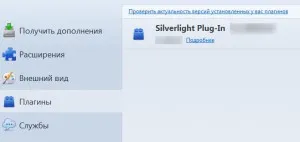
Asta e, plugin-ul este instalat, acum în browser-ul FF în timp ce navigați, vă puteți bucura de toate beneficiile interactive Microsoft Silverlight.